3 formas: restaurar fotos borradas de iPhone
¿Borró accidentalmente su fotografía favorita del iPhone? En caso afirmativo, le alegrará saber que ahora puede restaurar las fotos eliminadas de su iPhone de forma rápida y sencilla. Hay varias formas en las que puede recuperar fácilmente sus fotos perdidas del iPhone. En este artículo, veremos 3 formas súper sencillas en las que puede restaurar rápidamente fotos borradas del iPhone:
Solución 1: restaurar fotos de iPhone desde la copia de seguridad de iTunes
La pérdida de datos es uno de los mayores problemas que enfrentan las personas en la actualidad, por lo que se recomienda encarecidamente mantener siempre un archivo de respaldo. Si tiene un archivo de respaldo de iTunes, puede usar fácilmente este método para restaurar las fotos eliminadas de su iPhone.
Condiciones previas para usar de esta manera:
Lo más importante que necesita para esta solución es un archivo de copia de seguridad de iTunes. Solo puede seguir este paso si ya tiene un archivo de copia de seguridad de iTunes creado de antemano.
Pasos para recuperar fotos del archivo de copia de seguridad de iTunes:
Paso 1: conecta tu iPhone a la computadora
Para conectar su iPhone a la computadora, puede elegir usar cables o conectarlo de forma inalámbrica.
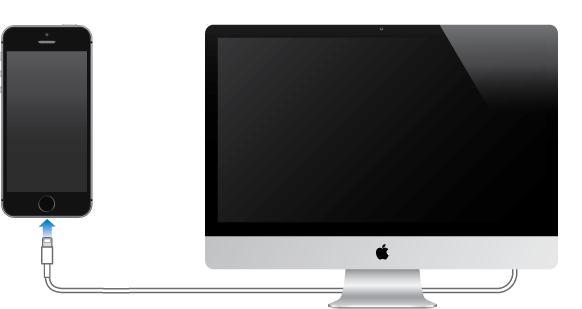
Paso 2: Inicie iTunes en la computadora
Una vez que haya conectado su iPhone a la computadora, el siguiente paso es iniciar iTunes. Haga doble clic para ejecutarlo y iTunes detectará automáticamente su iPhone.
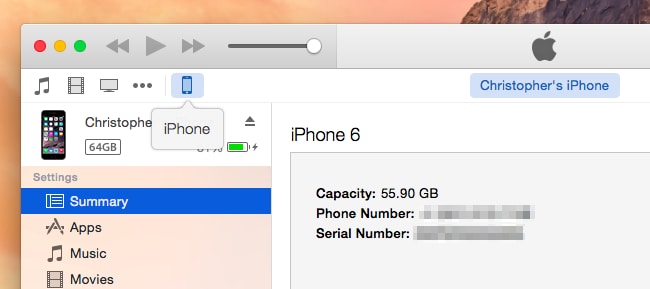
Paso 3: restaurar desde la copia de seguridad
Una vez que su iPhone esté conectado a la computadora, el siguiente paso es comenzar a restaurar sus archivos de imagen desde la copia de seguridad. Haga clic derecho en el ‘Dispositivo’ y luego elija la opción ‘restaurar desde copia de seguridad’.

Alternativamente, también puede elegir la pestaña ‘Resumen’ de la sección ‘Dispositivos’ y luego elegir la opción de ‘Restaurar copia de seguridad’.
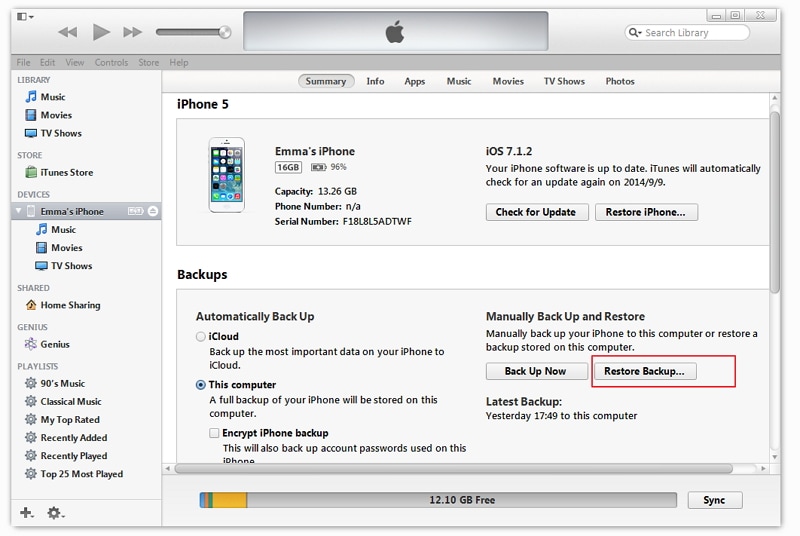
Paso 4: elija el archivo de copia de seguridad deseado
Una vez que haga clic en el botón ‘Restaurar copia de seguridad’, debe elegir un archivo de copia de seguridad de iTunes apropiado y continuar. Haga clic en el botón ‘Restaurar’ para iniciar automáticamente el proceso de copia de seguridad.

Desventajas:
Solución 2: restaurar fotos de iPhone desde la copia de seguridad de iCloud
iCloud es otra forma de restaurar tus fotos eliminadas en tu iPhone. Puede crear automáticamente copias de seguridad de iCloud rápidamente y puede ser su salvador en caso de pérdida de datos.
Condiciones previas para usar de esta manera:
Pasos para recuperar fotos del archivo de copia de seguridad de iCloud:
Siga los pasos a continuación si desea recuperar sus fotos del archivo de copia de seguridad de iCloud:
Paso 1: actualice su dispositivo iOS
Para restaurar la copia de seguridad desde iCloud, debe actualizar su iPhone a la última versión del sistema operativo disponible. Vaya a configuración -> general -> actualización de software. Puede omitir este paso si su dispositivo ya se está ejecutando en la última actualización.
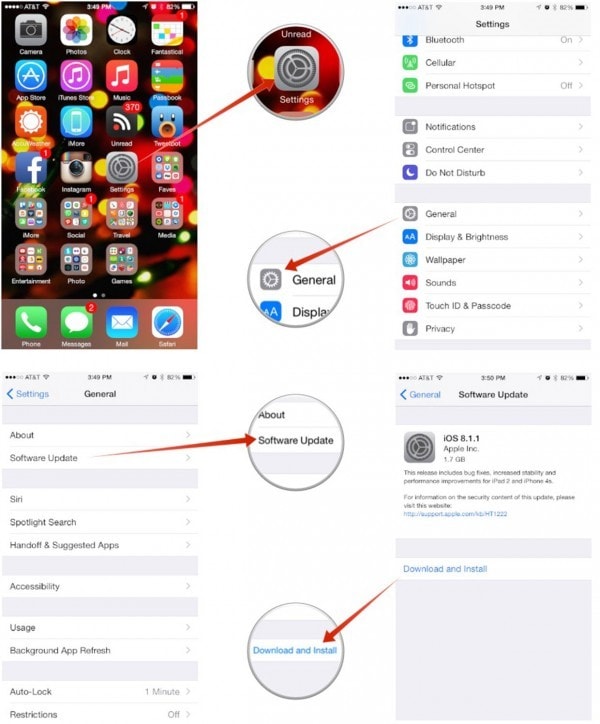
Paso 2: restablecer todas las configuraciones
Vaya a configuración -> general -> restablecer y luego haga clic en ‘borrar todo el contenido y la configuración’ para restablecer su dispositivo.
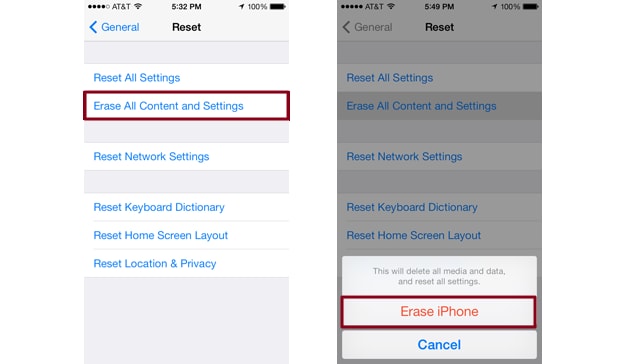
Paso 3: Copia de seguridad desde iCloud
Vaya a la asistencia de configuración y haga clic en ‘Configurar su dispositivo’. Luego seleccione ‘restaurar desde una copia de seguridad’ e inicie sesión en su cuenta de iCloud.
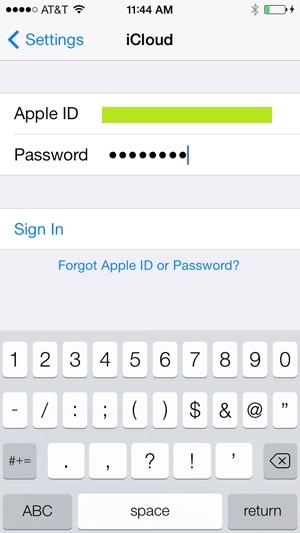
Paso 4: elija su copia de seguridad y restauración
Una vez que haya iniciado sesión en su cuenta de iCloud, ahora puede elegir su propio archivo de copia de seguridad de la lista de archivos de copia de seguridad disponibles.

Desventajas:
Solución 3: restaurar fotos de iPhone sin respaldo
Las personas con un archivo de copia de seguridad tienen la seguridad de recuperar sus archivos rápidamente, pero ¿qué sucede si no ha creado un archivo de copia de seguridad de su iPhone y ha perdido sus fotos? Si cree que no podrá restaurar sus fotos, entonces, para su sorpresa, ¡todavía puede! Ahora puede restaurar las fotos de su iPhone sin un archivo de copia de seguridad usando DrFoneTool – Recuperación de datos (iOS)! Conozca la limitación con DrFoneTool antes de comenzar. Si desea recuperar otros archivos multimedia como música, video, etc. del iPhone 5 y versiones posteriores del iPhone, la tasa de recuperación será mayor después de realizar una copia de seguridad en iTunes.
DrFoneTool: recuperación de datos (iOS) permite a los usuarios recuperar sus datos rápidamente, incluso sin un archivo de respaldo. Las características principales del software incluyen:

DrFoneTool – Recuperación de datos (iOS)
¡3 formas de recuperar datos de iPhone X/8 (Plus)/7 (Plus)/SE/6S Plus/6S/6 Plus/6/5S/5C/5/4S/4/3GS!
- Recupere contactos directamente desde iPhone, copia de seguridad de iTunes y copia de seguridad de iCloud.
- Recupere contactos, incluidos números, nombres, correos electrónicos, títulos de trabajo, empresas, etc.
-
¡Admite iPhone X / 8 (Plus) / iPhone 7 (Plus) / iPhone6s (Plus), iPhone SE y el último iOS 11 por completo!

- Recupere datos perdidos debido a eliminación, pérdida de dispositivo, jailbreak, actualización de iOS 11, etc.
- Obtenga una vista previa selectiva y recupere los datos que desee.
Si desea restaurar sus fotos eliminadas usando DrFoneTool – Recuperación de datos (iOS), siga los pasos a continuación:
Paso 1: Inicie el software y conecte su iPhone a la computadora
El primer paso es iniciar DrFoneTool, seleccionar la función ‘Recuperar’ y luego conectar su iPhone a la computadora usando un cable de datos USB.

Paso 2: escanea tu dispositivo
Los datos se restauran escaneando a fondo su dispositivo. Para comenzar a escanear su dispositivo, haga clic en el botón ‘Iniciar escaneo’ y busque su foto eliminada.

Paso 3: Vista previa y restauración
DrFoneTool brinda a sus usuarios la capacidad única de obtener una vista previa de sus datos antes de recuperarlos. Para que pueda obtener una vista previa de la foto y restaurarla.

Además de escanear y restaurar datos del dispositivo iOS, DrFoneTool brinda a sus usuarios una serie de otras instalaciones que incluyen:
Video sobre cómo restaurar fotos de iPhone sin respaldo
últimos artículos

